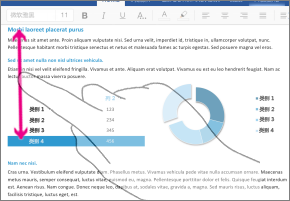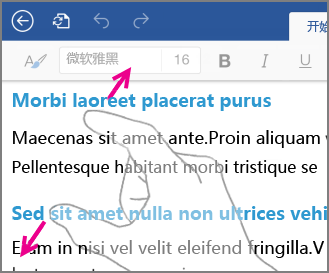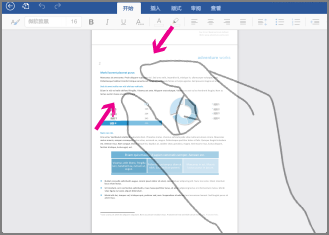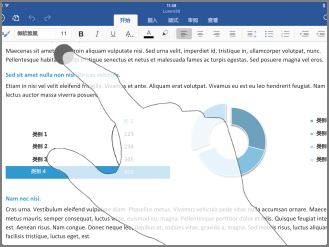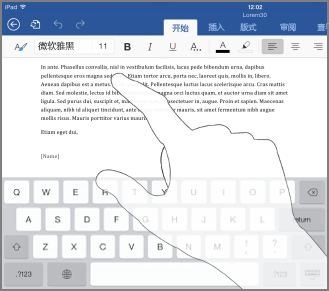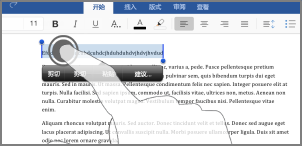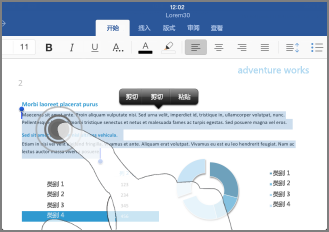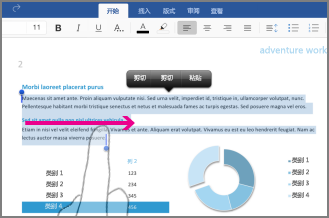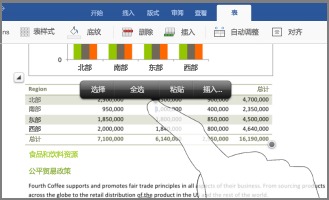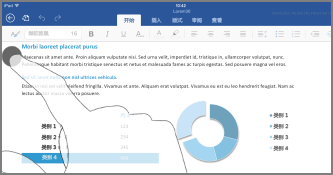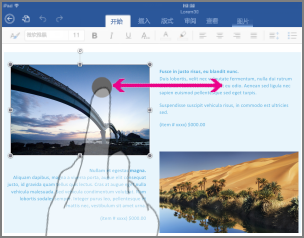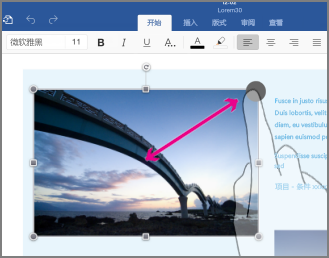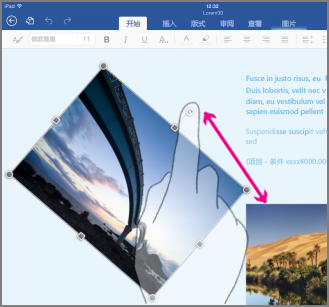如果您没有使用过触控设备,学习几个手势有助于最大限度地利用触控功能的优势。
在文件中浏览
|
若要... |
执行的操作... |
手势 |
|
滚动 |
触摸屏幕并上下左右滑动手指。 |
|
|
放大 |
张开两根手指。 |
|
|
缩小 |
捏合两根手指。 |
|
选择
|
若要... |
执行的操作... |
手势 |
|
放置光标 |
点击位置。 |
|
|
激活屏幕键盘 |
在一些文本中的任意位置点击。 |
|
|
隐藏屏幕键盘 |
点击“键盘”键。 |
|
|
选择和编辑文本 |
双击单词可将其选中。 这也会启动“编辑”菜单。 |
|
|
选择段落 |
在段落内三连击。 |
|
|
选择多个单词、句子、段落 |
双击第一个单词并将选择控点向右或右下拖动,直到要选择的最后一个单词。 |
|
|
选择表格的内容 |
点击表格上的任意位置。 |
|
|
清除所选文本 |
点击左边距或右边距。 |
|
处理形状和对象
|
若要... |
执行的操作... |
手势 |
|
移动 |
点击对象,按住并拖动到所需位置。 |
|
|
调整大小 |
点击对象,然后拖动任一调整控点。 |
|
|
旋转 |
点击对象,然后按住并拖动旋转控点。 |
|